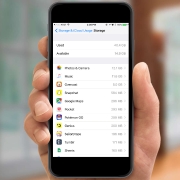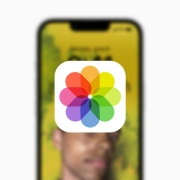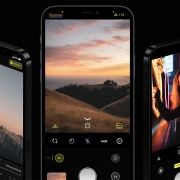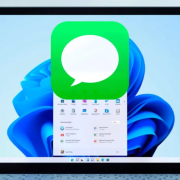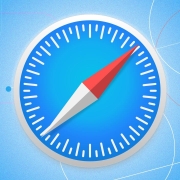Hatalmas kedvezmények az iGlass 7. születésnapja alkalmából, mutatjuk, mire érdemes most lecsapni: iPhone tok, privacy védőfólia és sok más
Születésnapunk van, mégis Titeket lepünk meg egy szuper hírrel! 7 évesek lettünk ezen alkalomból pedig hatalmas, akár 70%-os kedvezménnyel szerezhetitek be termékeinket vasárnap éjfélig. Mutatjuk, milyen prémium kiegészítőkre érdemes most lecsapnod iPhone-od és egyéb Apple eszközeid védelméhez és stílusosabbá tételéhez: privacy védőfólia, iGlass Case tokok és sok más is elképesztő áron kapható most. Ne maradj le, most iGazán érdemes betárazni!
iGlass Privacy védőfólia
Az iGlass Pro Privacy védőfólia prémium minőségben segít mindent megteremteni a biztonságos iPhone-ozáshoz: a betekintésgátló technológia mellett a megszokott, kiemelkedő iGlass védelmet nyújta a sérülések és a karcolások ellen, emellett láthatatlan az iPhone-on, egyszerűen felhelyezhető, ujjlenyomat- és tükröződésmentes technológiával készül, valamint természetesen jár hozzá a 100%-os kijelzőcsere garancia is – azaz, ha egy iGlass Privacy védőfólia alatt betörik a kijelződ, mi ingyen cseréljük a kijelződet. Álló helyzetben a kijelző teljes tartalmát megvédi a kíváncsi szemektől, elfektetve a telefont viszont másoknak is egyszerűen megmutathatod, amit látsz rajta. A minőségi privacy védőfólia polarizációt használ, egy olyan technológiát, amely bizonyos szögekben blokkolja a fényt. Ez ugyanaz a technológia, amely például a napszemüvegek mögött is áll. Az ilyen típusú képernyővédő 30-45 fokos szögben korlátozza a képernyő láthatóságát. Így a melletted állók csak azt láthatják, hogy a telefon képernyője sötét.
iGlass Case 2.0
Az iGlass Case 2.0 MagSafe kompatibilitása lehetővé teszi, hogy könnyedén rögzítsd az iPhone-odat a MagSafe töltőhöz, valamint a MagSafe eszközökhöz, mint például a MagSafe tartókhoz és a MagSafe fülhallgatókhoz. Emellett a tok kameravédő lencsét is tartalmaz, amely megvédi a kamerádat a karcolásoktól és a sérülésektől. Az iGlass Case 2.0 olyan kiváló védelmet nyújt, amit eddig még soha nem tapasztaltál.
Az iGlass Case 2.0 kivételesen tartós, így biztos lehetsz benne, hogy a telefonod védve lesz a mindennapi használat során. A tok minőségi és erős anyagokból – polikarbonát és szilikon keverékéből – készült, amelyeknek köszönhetően a tok képes ellenállni a karcolásoknak és a sérüléseknek, valamint rendkívül rugalmas is. Emellett több színben elérhető, így könnyedén megtalálhatod a Neked való változatot.
iGlass Case
A jól bevált és régóta szeretett első generációs iGlass Case tok most 70% kedvezménnyel lehet a Tiéd, hihetetlen áron! Ez a szilikon tok szépen követi a hangerőgombok, az oldalsó gomb és a telefon íveit, így nem érződik vastagabbnak a készülék. A szilikon anyagú, selymes tapintású felülethez pedig jó hozzáérni, ráadásul soha nem kell levenni, még az iPhone vezeték nélküli töltéséhez sem.
iGlass AirPods tok
Ha nemcsak iPhone-os, de AirPods felhasználó is vagy, szükséged van az iGlass AirPods tokra. Ez a tok kiváló minőségű szilikon anyagból készült, amely kiváló védelmet nyújt a karcolások, leejtések és egyéb sérülések ellen. Emellett egyedi kialakítással rendelkezik, amely megkönnyíti az AirPods elérését és rendszerezését.
iGlass Pro prémium képernyővédő 1 év kijelzőcsere garanciával
Az iGlass Pro Premium képernyővédő a tökéletes védelmet nyújtja az iPhone-od képernyőjének. A kiváló minőségű edzett üvegből készült képernyővédő úgy lett kialakítva, hogy maximális védelmet nyújtson a karcolásokkal, leesésekkel és más típusú sérülésekkel szemben. Emellett 1 év kijelzőcsere-garanciát is biztosítunk hozzá, így biztosan nem kell majd az igencsak költséges kijelzőcsere miatt aggódnod, ha ezt a fóliát használod.
iGlass 3D Round
Azok számára, akik olyan képernyővédőt szeretnének, amely egyszerre funkcionális és láthatatlan, az iGlass 3D Round ideális választás. Ez a fejlett képernyővédő kiváló minőségű anyagokból készül, és teljesen láthatatlan, így tökéletes azok számára, akik úgy szeretnék megvédeni készüléküket, hogy közben nem változtatják meg annak elegáns megjelenését, valamint fontos számukra a pénztárcájuk kímélése is. Az iGlass 3D Round otthon is könnyen felszerelhető, és extra ellenálló az ujjlenyomatokkal és foltokkal szemben, így a képernyő olyan jól néz ki, mint új korában.
Ne felejts el körülnézni a webshopon, hiszen most szinte minden más termékünkre is találsz kedvezményt, ráadásul vasárnapig a szállítás is ingyenes – az 1 év garancia pedig szokásosan minden iGlass termékre vonatkozik.